我们在excel中设置行高和列宽以后,今天我们接着上节的内容来学习将excel单元格合并居中,合并居中我们使用的比较多,当然我们也可以只合并或者只居中,具体操作步骤如下;
1、选择单元格区域 A1:H1,切换到【开始】选项卡,在【对齐方式】组中单击【合并及居中】下拉按钮,执行【合并及居中】命令。

图1
2、单元格区域 A1:H1 的8个单元格已合并,标题居中。
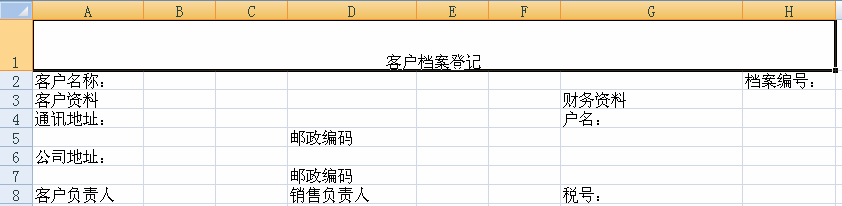
图2
excel 批注使用方法图解教程
批注在excel起到一个解释的作用,多用于解释当前单元格的内容是怎么做的,给自己在以后的工作做个提示,如一个复杂的公式的实现。当时怎么考虑的我们可以通过审阅选项卡下新建批注来
3、选择单元格区域 A2:G2,切换到【开始】选项卡,在【对齐方式】组中单击【合并及居中】下拉按钮,执行【合并单元格】命令。
4、单元格区域 A2:G2 的单元格合并,文字“客户名称”靠左对齐。
5、选择需要实现相同方式合并的单元格区域 A8:C10,切换到【开始】选项卡,在【对齐方式】组中单击【合并及居中】下拉按钮,执行【跨越合并】命令。
6、单元格区域 A8:C10 的各行分别完成单元格合并,数据左对齐。
7、当对excel单元格合并之后的效果不满意时还可以进行适当的调整。比如对第 2 行的合并效果感觉不够理想, 选择单元格区域 A2:G2, 切换到 【开始】 选项卡, 在 【对齐方式】组中单击【合并及居中】下拉按钮,执行 UnMerge Cells(拆分单元格)命令,则单元格恢复到合并之前的状态,这样就可以重新设置合并方式。
8、客户档案登记表中的单元格合并设置完成。
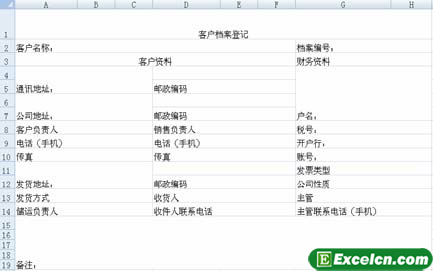
通过此节内容我们知道了在excel中如何合并单元格,包括合并了以后如何取消合并的单元格,上面的内容几乎包含了excel中的居中合并的所有要点。
如何将excel单元格合并居中的下载地址:
excel 相同填充和相近填充 那些事
EXCEL的填充可以分为相同填充和相近填充,其中相同填充可以文字也可以是格式,相近填充一般多是规律变化的内容,如数字,日期等等我们先看一下相同填充,我们给EXCEL单元格中填写off


